A evolução da internet e o crescimento na distribuição da banda larga fizeram com que grandes sites de vídeos se tornem parte do dia a dia de praticamente todo mundo.
E essa facilidade acabou gerando um novo hábito: o de baixar estes vídeos para o seu computador. O problema é que este tipo de arquivo acaba vindo em uma resolução totalmente diferente, que não se encaixa na tela que você quer assistir.
Neste tutorial, vamos dar dicas de como redimensionar os seus filmes para deixá-los no tamanho desejado e, de quebra, ganhar algum espaço no seu disco, dependendo é claro, do tamanho dos arquivos.
Para seguir este tutorial você vai precisar dos seguintes aplicativos:
Extensões compatíveis
Antes de qualquer trabalho no sentido de redimensionar os seus vídeos, é importante que você baixe o K-Lite, pois ele garante que todos os seus filmes sejam reconhecidos pelas ferramentas de edição.
Redimensionando com o VirtualDub
Depois de instalar o programa, clique em “File” e, em seguida em “Open Video File” para adicionar o filme desejado. Depois, vá à aba “Video” e entre na opção “Filters”.

Ali é onde você pode adicionar o filtro de redimensionamento. Para isso, clique no botão “Add”. Na janela que se abrir em seguida, busque pela opção “Resize” (Redimensionar). Selecione esta ferramenta e clique em “OK”.

Uma nova janela deve surgir, pedindo as configurações para redefinir o tamanho dos filmes. O VirtualDub apresenta duas formas de se fazer isso: “Absolute” e “Relative”.
Com o “Absolute Resizing” você redimensiona os vídeos sem levar em conta a manutenção da proporcionalidade entre altura e largura. Por isso, caso você escolha por esta opção, marque também o campo “Same as source”, pois assim, ele também irá considerar a proporção da tela, não deixando que o vídeo acabe ficando esticado para cima ou para os lados.

Na opção “Relative Resizing” o programa leva em consideração a proporção do filme em questão, de maneira que, sempre que você mudar os valores para altura, por exemplo, ele definirá de maneira automática a melhor largura, e vice-versa.
Lembre-se dos tamanhos mais utilizados em resoluções de vídeo: 640x480, 1024x768 e 1920x1080.
Definido o filtro, clique em “OK”. Em seguida, cheque a escolha e aperte novamente no botão de confirmação. Pronto! Com o filtro aplicado, basta você ir até a aba “File” e clicar em “Save as AVI” para ter o seu arquivo no novo tamanho definido.

Redimensionando com o Format Factory
O Format Factory é um programa um pouco mais rígido do que o VirtualDub, ou seja, em algumas características o aplicativo não permite tantas personalizações. Para redimensionamento de vídeos, por exemplo, o programa é quem fornece os tamanhos de saída dos filmes.
Um grande ponto positivo é que, caso você queira mudar os vídeos para um tamanho específico – aquele adequado para iPhones, por exemplo –, o Format Factory traz os parâmetros prontos, basta dar o comando.
Para mudar o tamanho dos filmes utilizando o programa, abra o arquivo que quer alterar clicando em algum formato de saída desejado.

Preste atenção, pois isso já faz parte da tarefa de redimensionamento do vídeo. Formatos diferentes podem, em alguns casos, significar tamanhos de tela variados.
Em seguida, clique em adicionar arquivo e escolha o filme que deseja redimensionar. Se for o caso, o Format Factory permite que você escolha mais de um arquivo para ser convertido no mesmo processo.

Agora, defina o tamanho de saída do arquivo acessando a função “Configurações de Saída”.

Como dito anteriormente, o programa disponibiliza uma boa variedade de formatos prontos, inclusive alguns prontos para dispositivos móveis. Selecionado o formato, confirme suas escolhas até voltar à tela principal. Depois, clique em iniciar para realizar a conversão dos filmes.

....
Pronto! Agora você conhece duas boas opções para redimensionamento dos seus vídeos e não terá mais problemas com relação ao tamanho dos seus filmes, podendo deixá-los do jeito que desejar, seja para seu notebook, sua TV ou celular!


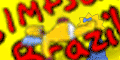





 05:56
05:56
 Unknown
Unknown

 Posted in:
Posted in: 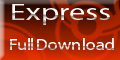 Adicionem esse codigo em seu site e depois nos comuniquem atraves desse email gustavo-360@hotmail.com.br
Adicionem esse codigo em seu site e depois nos comuniquem atraves desse email gustavo-360@hotmail.com.br


0 comentários:
Postar um comentário